excel发烧友对excel非常了解,可能高手只注意一些高层次、专业技术领域,一些excel小技巧也不一定知道哦,一行水的深浅只有自己体会过才知道哦,今天小编给大家分享一个小教程,希望可以帮到大家哦!
【 tulaoshi.com - 电脑应用 】
在 Excel2007 (或各个版本的的Excel)使用过程中,当我们执行插入列、隐藏列等类似操作,有时会遇到“不能将对象移到工作表外”的提示,这是怎么一回事呢?该如何解决?通常来讲,有两种情况会导致“不能将对象移到工作表外”提示的出现:
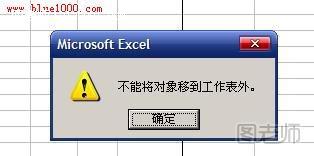
一、在插入行或列的时候出现“不能将对象移到工作表外”的提示。
这是因为在工作表的最后一列( Excel2003 以下版为第IV(256)列,Excel2007为第XFD(16384)列,下同),或最后一行(Excel2003以下版为65536行,Excel2007为1048576行)有数据,或插入的数据使原有的数据超出工作表行或列的限制时,就会出现“不能将对象移到工作表外”的提示了。
解决的方法就是删除不需要的行或列,或改变数据的 排列 格式。
二、在隐藏行或列时出现“不能将对象移到工作表外”的提示。
会出现这种提示基本都是以对象有关,比如有 批注 或者插入图形或 文本框 等,在隐藏行或列时,使对象的右侧或底部超出工作表的范围,这时就会出现“不能将对象移到工作表外”的提示。
解决方法1:将 对象 的位置属性更改为“位置随 单元格 而变”,大小可以设定为固定或也随单元格改变。 1. 如果对象是一个单元格批注,请选择包含该批注的单元格。右键单击该单元格,然后单击“显示批注”或“显示/隐藏批注”。这样即可看到批注。 2. 将光标移至对象的边缘,直到光标变为带有四个黑色小箭头的白色箭头光标。单击以选中该对象。 3. 在 Microsoft office Excel 2003 及早期版本的 Excel 中,单击“格式”菜单上的“<对象名称>”。在此菜单命令中,<对象名称> 就是该对象的名称,例如“批注”或“自选图形”。
在 Microsoft office Excel 2007 中,单击“开始”选项卡上“单元格”组中的“格式”。然后单击“设置 <对象名称> 格式”。 4. 在“格式”对话框中,单击“属性”选项卡。 5. 单击“位置随单元格而变”,然后单击“确定”。 6. 如果想再次隐藏单元格批注,请右键单击该单元格,然后单击“隐藏批注”。
解决方法2:就是用 VBA 来批量完成上面的操作,下面这段 宏 是将当前活动工作表的所有对象的位置属性更改为“位置随单元格而变”。
Sub Excelba()Dim s As ShapeOn Error Resume NextFor Each s In ActiveSheet.Shapess.Placement = xlMoveNextMsgBox "修改完成","End Sub
(本文来源于图老师网站,更多请访问https://www.tulaoshi.com/diannaoyingyong/)来源:https://www.tulaoshi.com/n/20150427/170855.html
看过《Excel2007“不能将对象移到工作表外”的解决办法》的人还看了以下文章 更多>>